Trojan.Winlock (Винлокер) — семейство вредоносных программ блокирующих или затрудняющих работу с операционной системой, и требующих перечисление денег злоумышленникам за восстановление работоспособности компьютера. Впервые появились в конце 2007 года. Широкое распространение вирусы-вымогатели получили зимой 2009—2010 года, по некоторым данным оказались заражены миллионы компьютеров, преимущественно среди пользователей русскоязычного Интернета. Второй всплеск активности такого вредоносного ПО пришелся на май 2010 года.
Если же несмотря на все предосторожности вы всё же подцепили этого зверя, первое и самое важное. без паники. Ничего страшного в этом нет, ваши данные никуда не денутся. С вашей системой ничего не случится. (хотя надписи на банере обычно уверяют в обратном =) )
Способ №1.
Берем http://letitbit.net/download/23329.2cbc7800e89be8d3cbf2d47624e5/AntiWinLockerLiveCD311.rar.html отсюда образ диска. Записываем его (инструкция по записи при помощи Nero смотрим здесь http://www.izcity.com/data/soft/article1026.htm). Когда наш диск записан, загружаем его в CDDVD привод, перезагружаем компьютер и использую загрузочное меню (обычно это кнопка F8 или Escape, зажать и держать при загрузке) стартуем загрузку с привода.
кинул школьнику амонг асеру на пк винлокер
Загрузившись мы видим примерно вот такую картинку
выбираем «Автоматически» и следим за процессом, в результате получаем вот такое окошко
Способ 2 (для продвинутых пользователей)
1. Берем любой дистрибутив с LiveCD (Alkid LiveCD более чем удобен)
2. Загружаемся и проделываем следующие действия:
Пуск — Выполнить — regedit — Enter
Далее ищем ключ [HKEY_LOCAL_MACHINESOFTWAREMicrosoftWindows NTCurrentVersionWinlogon] и проверяем его значения строк shell и userinit должно быть значение userinit — C:WINDOWSsystem32userinit.exe shell — Explorer.exe если же значение отличается исправьте его. Должно выглядеть примерно вот так:
Далее закрываем редактор реестра и зачищаем систему от остатков вируса. http://www.freedrweb.com/download+cureit/gr/?lng=ru
- открыть меню «Пуск» → «Выполнить» → ввести команду «gpedit.msc» → «ОК».
- Откроется окно «Групповая политика». Далее перейти в пункт «Конфигурация пользователя» → «Административные шаблоны» → «Система» → «Возможности Ctrl+Alt+Del».
- Дважды нажать на параметре «Удалить диспетчер задач».
- В появившемся окне «Свойства удаления диспетчера задач» выбрать «Отключен».
- Далее нажать «Применить» и «ОК». После этого закрыть окно «Настройки групповой политики».
Для того чтобы отключить диспетчер задач, в окне «Свойства удаления диспетчера задач», выбрать «Включен». После этого нажать на «Применить» и «ОК». Далее следует закрыть окно «Настройки групповой политики».
Либо программой Ccleaner она идет в составе дистрибутива
C:WindowsTemp
C:Documents and SettingsлогинLocal SettingsTemporary Internet Files C:Documents and SettingsлогинLocal SettingsApplication DataOperaOperacache
Вирусология#1 — WinLocker. ЧТО ЭТО?
Источник: litlle-secrets.blogspot.com
Как разблокировать Windows
Принцип работы блокировщика системы или как разблокировать windows:
При посещении сомнительных сайтов может скачаться программка под названием winlocker и запуститься. Так же вы сами можете ее скачать незнаючи и запустить. Всегда при скачивании обращайте внимание на расширение скачиваемого файла.
Винлокеры обычно имеют расширение .exe. Допустим вам предлагают скачать видео или картинку, но скачивается не видео файл (с расширением .avi; .flv; .mp4) и не файл картинок (.jpg; .png; .gif), а файл с расширением .exe — расширение исполнимого файла. Это есть программка, которая начинает сразу работать и делать свои нехорошие дела.
Во первых она прописывает себя в автозагрузке, чтобы запускаться сразу после включения компьютера. После того как запустится, она ограничивает все другие действия, которые можно выполнять при помощи мыши или клавиатуры. Ну и конечно же просит оплатить некоторую сумму для разблокировки windows. Конечно если вы оплатите, то вам не придет никакой пароль для разблокировки системы.
Поэтому, чтобы разблокировать windows, нужно убрать winlocker из автозагрузки, а потом просто удалить его вообще. Как это сделать рассказано ниже.
Если всё же ваш компьютер заразился этим вирусом, можно попытаться разблокировать windows и удалить winlocker ( винлокер ) самостоятельно. Надо узнать все ли функции операционной системы windows он заблокировал или нет.
1. Нажать комбинацию клавиш, которая открывает диспетчер задач. ( ctrl + alt + del ), завершить ненужные задачи.
2. Можно попробовать запустить меню «выполнить» сочетанием клавиш Win + R. Выполнить команду regedit, если открылся редактор реестра, то читаем дальше.
3. Если первые два варианта заблокированы, то запускаем систему в безопасном режиме. (при загрузке нажимаем F-8)
Выбираем безопасный режим с поддержкой командной строки. При запуске компьютера в безопасном режиме не запускаются никакие программы, которые прописаны в автозагрузке и запускаются автоматически.
Теперь нам надо в командной строке прописать команду regedit, чтобы запустить редактор реестра.

Далее переходим по веткам системного реестра, отвечающие за автозагрузку :
1. HKEY_LOCAL_MACHINESOFTWAREMicrosoft WindowsCurrentVersionRun
2. HKEY_CURRENT_USERSoftwareMicrosoft WindowsCurrentVersionRun
Убираем ненужные и незнакомые программы, которые автоматически загружаются.
Эти программы (если есть), убирать не нужно:
C:WindowsSystem32hkcmd.exe
C:WindowsSystem32igfxtray.exe
C:WindowsSystem32igfxpers.exe
3. HKEY_LOCAL_MACHINESOFTWARE MicrosoftWindows NTCurrentVersionWinlogon
В этом разделе реестра также содержатся значения параметров, отвечающих за автозапуск различных приложений при входе пользователя в систему:
Нам нужны параметр Shell и Userinit.

В параметре Shell должно быть прописано explorer.exe
В параметре Shell должно быть прописано explorer.exe
В параметре Userinit должнен быть прописан путь к файлу userinit.exe
В моем случае ( I Windows system32 userinit. exe, )
Если у вас система установлена на диск С, то значение будет ( C Windows system32 userinit.exe, ) (ставится запятая после .exe)
Если в этих параметрах стоит другое значение, то запоминаем или записываем его ( это есть путь к самому винлокеру, он прячется по этому адресу. )
Меняем значения на такие, которые должны быть.
Что такое Winlocker (винлокер — смс вирус), как защититься и удалить.
В интернете очень много сайтов, где мошенники выманивают у людей их деньги. И, как правило, выманив немного денег, на этом не останавливаются и требуют ещё. При этом своих обещаний не выполняют. Сейчас почти у каждого человека есть сотовый телефон и баланс на его счету. Поэтому мошенники пользуются возможностью забрать эти деньги себе.
 Нужно запомнить два главных правила. Первое — не отправлять сообщения на короткие номера. Второе — не вводить на сайте полученный по смс код. Этот код приходит после того как вы указали свой номер телефона на сайте.
Нужно запомнить два главных правила. Первое — не отправлять сообщения на короткие номера. Второе — не вводить на сайте полученный по смс код. Этот код приходит после того как вы указали свой номер телефона на сайте.
Введя присланный код вы можете согласиться на предоставление неких услуг. И эти услуги могут оплачиваться вашим балансом не один раз, а , допустим, раз в неделю. То есть пока вы не отключите подписку на эту «услугу». ваш баланс будет каждую неделю уменьшаться на некоторую сумму.
Узнать, как её отключить, можно позвонив оператору своей сети, которая впрочем не может отдавать ваши деньги третьим лицам без вашего согласия. Если же у вас запустился вирус, который блокирует windows и просит отправить смс, то это и есть «Winlocker» (винлокер, он же смс вирус). Вам не нужно спешить расставаться со своими деньгами.
Если пойти на поводу у интернет мошенников, то у вас ничего не изменится, кроме толщины кошелька. Эти вирусы называются «Winlocker» (винлокер, он же смс вирус). Их могут не видеть антивирусы, потому что это не совсем вирус, а обычная программа, которая блокирует компьютер, но будем его всё же называть вирусом.
Убрать винлокер можно попробовать и самому (ничего сложного нет), если конечно этот вирус не заблокировал все функции вашей системы. Такие вирусы имеют расширение исполнительных файлов — .exe и после запуска прописывают себя в реестре автозагрузки после чего запускаются при включении компьютера, блокируя доступ к любым действиям. Эти вирусы не будут загружаться если windows запустить в безопасном режиме, а потом поправить реестр. Как удалить вирус -вымогатель с рабочего стола-смотрите видео тут http://lesyaka.ru/post256151557/ Как защитить ваш компьютер от винлокера ( он же смс — вирус ) 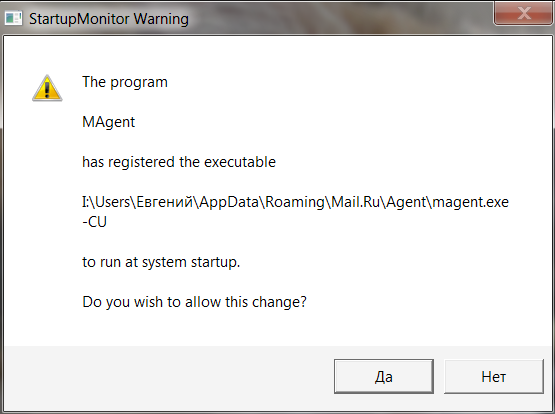
Есть программа которая не пустит винлокер в ваш компьютер. Она называется «StartupMonitor». Мало кто её знает и пользуется. Но я когда о ней узнал и установил, исчезли такие проблемы. Эта программка совсем небольшая и незаметная при работе. Не создаёт никаких иконок и значков, совсем не загружает процессор.
Она всякий раз дает вам знать, когда любая программа пытается получить доступ к реестру автозагрузки и спрашивает у вас, дать ли ей разрешение прописаться или нет. Раньше у меня при включении компьютера загружалось много нужных и ненужных программ, которые прописали, себя любимых, в автозагрузке. Можно их конечно выключить с помощью программы Ccleaner, но проще поставить на стражу «StartupMonitor» и просто сразу их не пускать.
Когда же вышеописанные винлокеры хотят заблокировать ваш компьютер, «StartupMonitor» спросит вас пустить ли его в автозагрузку. Можно сказать что он выполняет некие функции антивируса. Рекомендую!
Источник: www.liveinternet.ru